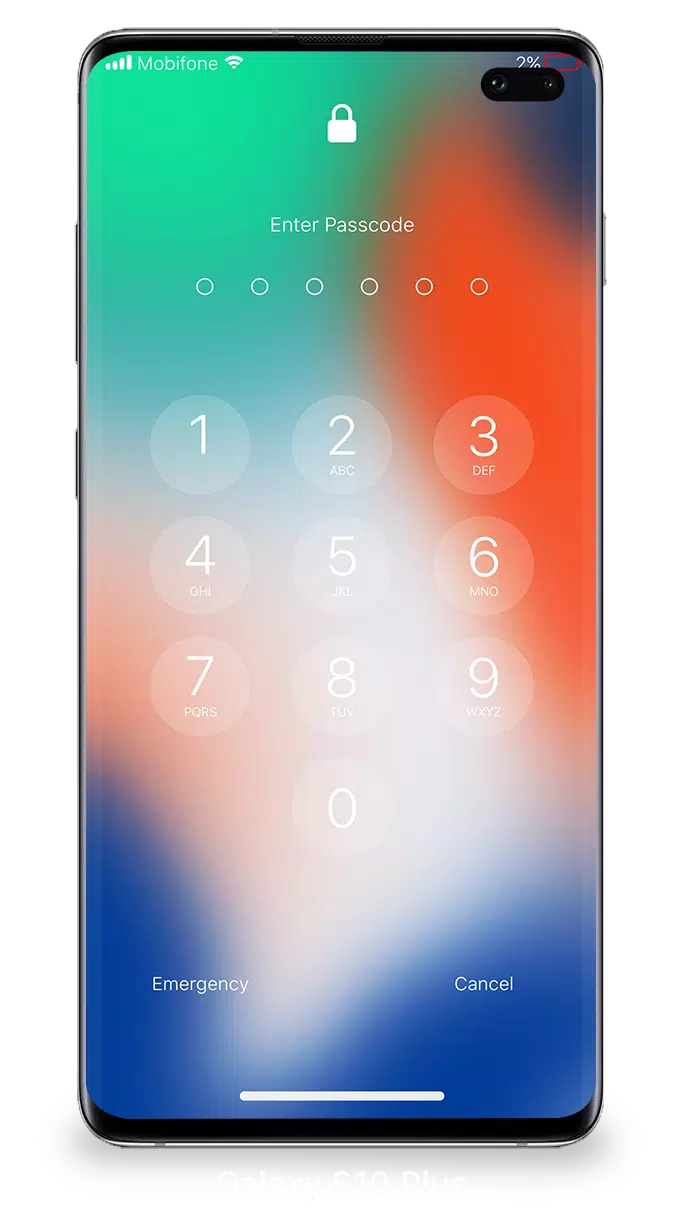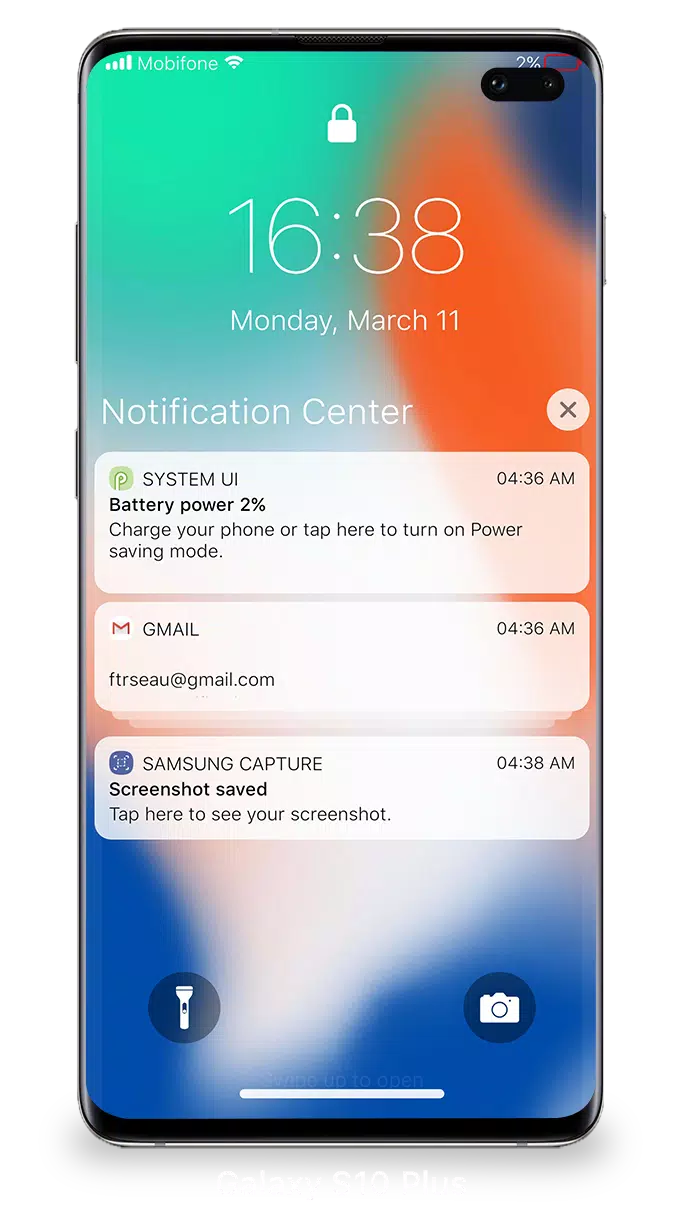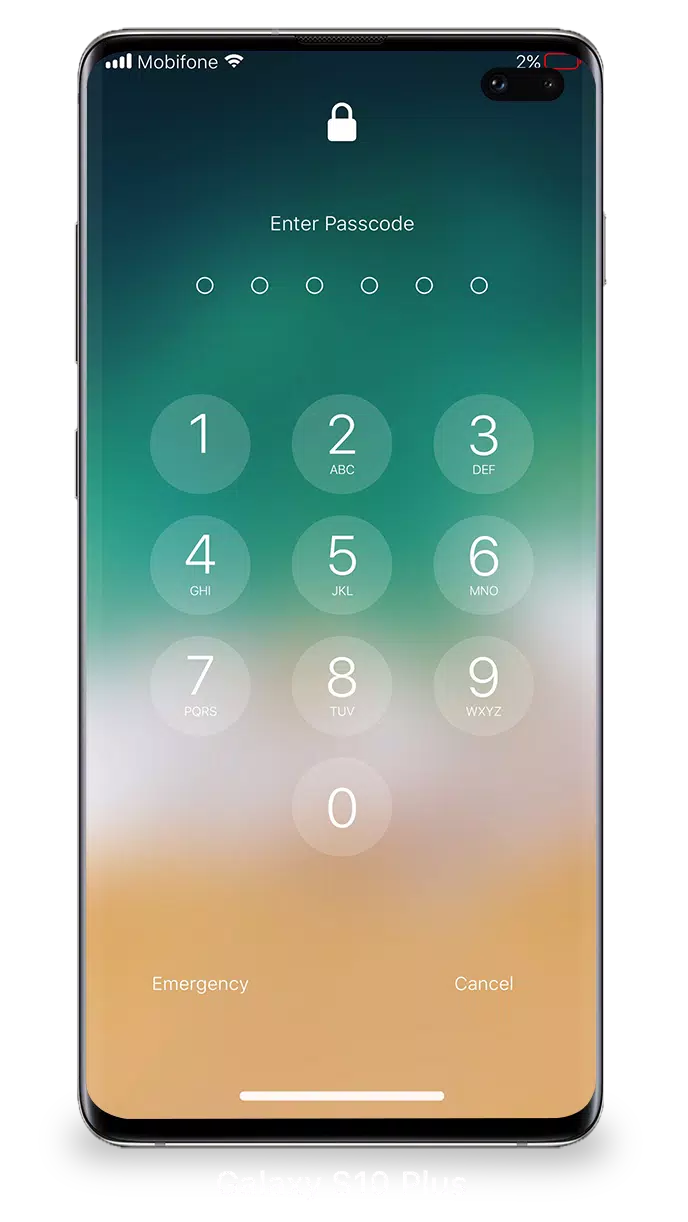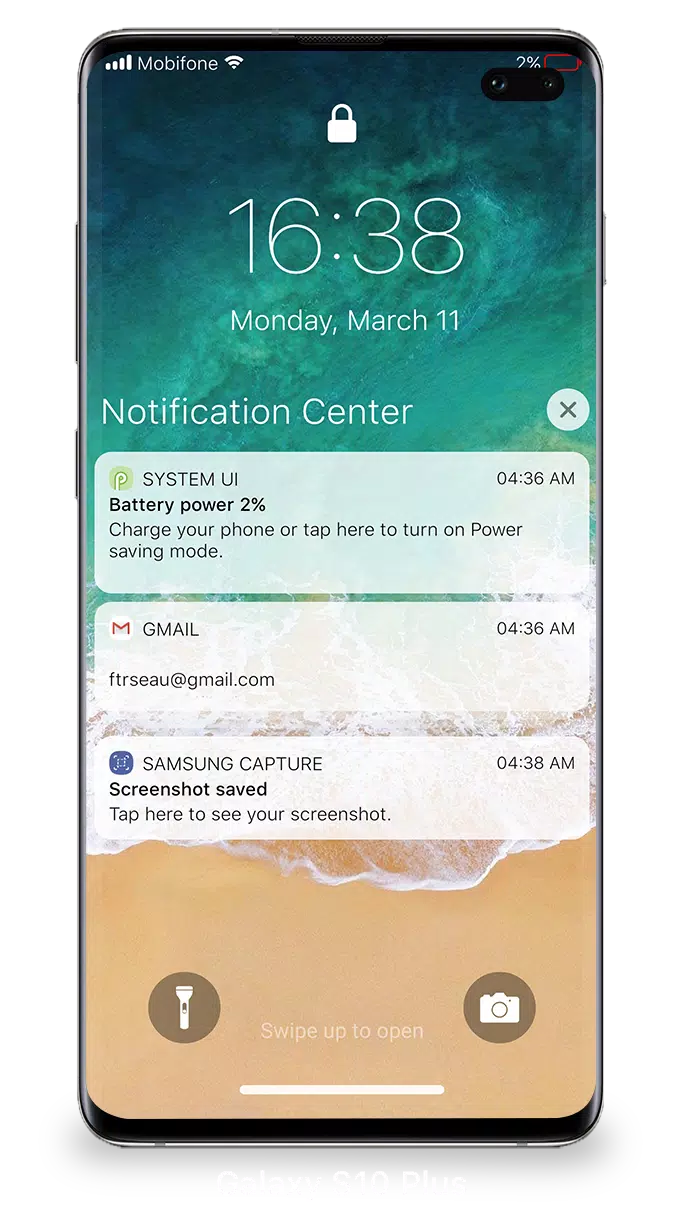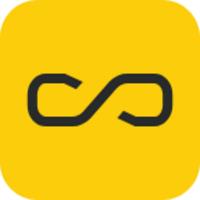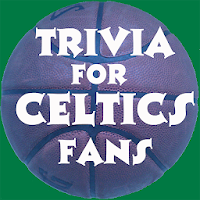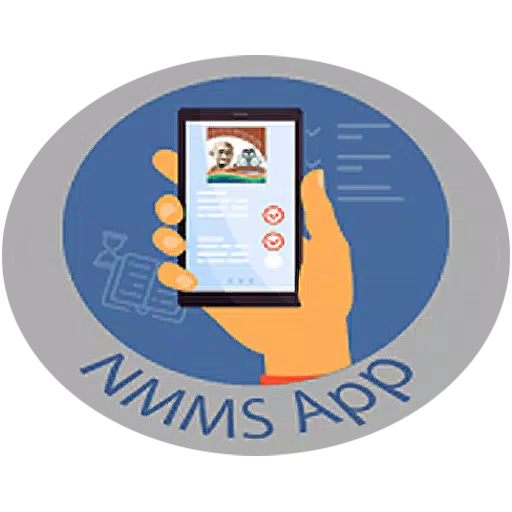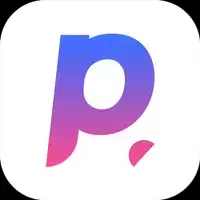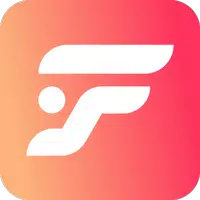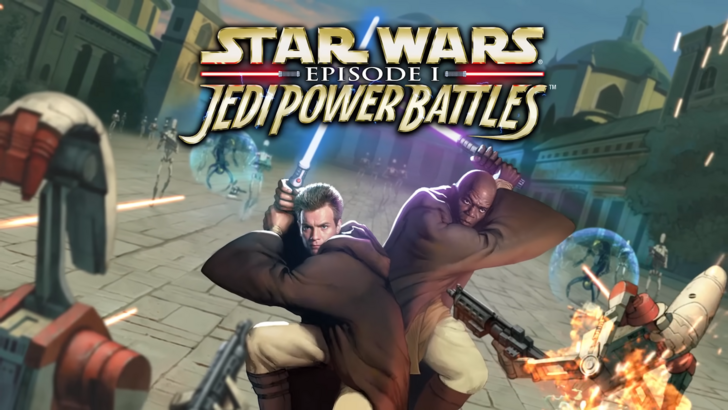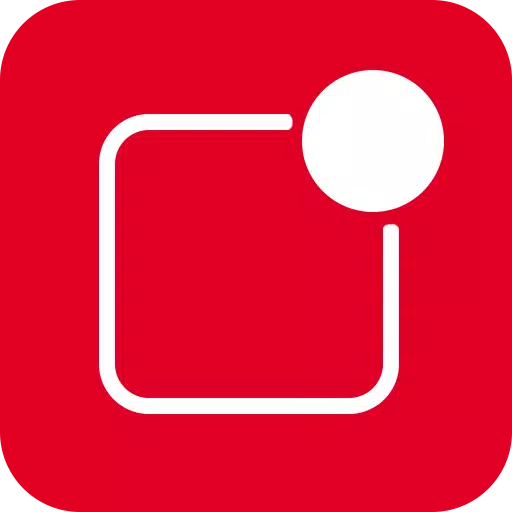
Description de l'application
Avec iOS 15, la gestion de votre écran de verrouillage et des notifications est devenue plus rationalisée et conviviale, vous permettant de gérer efficacement plusieurs notifications à la fois. Voici comment vous pouvez tirer le meilleur parti de ces fonctionnalités:
Pour voir vos notifications récentes, activez simplement votre téléphone. L'écran de verrouillage affichera ces notifications, ce qui vous permettra de rester à jour sans déverrouiller votre appareil.
De l'écran de verrouillage et des notifications dans iOS 15, vous pouvez:
- Appuyez sur une notification unique ou un groupe de notifications pour développer et afficher toutes les notifications à partir d'une application spécifique.
- Faites glisser les notifications à gauche pour les gérer, les visualiser ou les effacer au besoin.
- Gérez les alertes pour des applications spécifiques, en adaptant votre expérience de notification à vos préférences.
L'amélioration de la sécurité de votre appareil est simple avec iOS 15. Apprenez à définir, utiliser et modifier un mot de passe pour protéger efficacement vos données:
Pour configurer un mot de passe:
- Ouvrez l'écran de verrouillage et l'application de notification sur votre téléphone.
- Appuyez sur l'option de code d'accès.
- Activez le mot de passe et entrez un mot de passe à six chiffres.
- Rentrez votre mot de passe pour le confirmer et l'activer.
Pour assurer le fonctionnement optimal de l'écran de verrouillage et des notifications sur iOS 15, vous devez accorder certaines autorisations, notamment:
- Caméra: pour accéder à l'appareil photo directement à partir de votre écran de verrouillage.
- Read_phone_state: pour désactiver l'écran de verrouillage pendant les appels.
- Accès de la notification: pour recevoir des notifications sur votre appareil.
- Lire / write_external_storage: pour télécharger des fonds d'écran supplémentaires.
- Dessinez sur l'écran: pour afficher l'écran de verrouillage et les notifications sur d'autres applications.
Pour un guide détaillé sur la façon d'utiliser l'écran de verrouillage et les notifications dans iOS 15, consultez cette vidéo: comment utiliser l'écran de verrouillage et les notifications iOS 15 .
Capture d'écran
Applications semblables à Verrouiller l'écran iOS 15